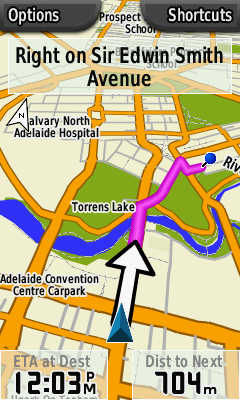IT:OSM Map On Garmin
Diversi dispositivi GPS Garmin possono mostrare mappe personalizzate. Questa pagina spiega come puoi inserire le mappe OSM sul tuo dispositivo Garmin.
Mappe pre-generate
Sono disponibili per il download mappe Garmin per diverse parti del mondo, alcune anche con il routing. Vedi la pagina download per altre informazioni.
Creare la tua mappa personalizzata dai dati OSM
Per creare una mappa personalizzata, esistono diversi programmi software.
Software
Tabella sintetica
| Programma | Licenza | .osm a .mp | .mp a .img | .osm a .img | aggregazione IMG | Routing | Genera .TYP | Genera .TDB | Contorni dei rilievi | Upload | Sviluppato per OSM | Piattaforma |
|---|---|---|---|---|---|---|---|---|---|---|---|---|
| Mkgmap | GPL | no | si | si | si | si | no | si | no | si | multi-piattaforma (Java) | |
| QLandkarte | GPL | no | no | no | si | no | si | no | Linux, Mac OS X, Windows | |||
| cGPSmapper | proprietario | no | si | no | no | si | si | si | no | no | no | Linux (CLI), Windows (CLI & GUI) |
| sendmap | proprietario | no | no | no | si | no | no | no | no | si | no | Linux, Windows |
| Mapwel | proprietario | si | si | si | si | si | si | no | no | si | no | Windows |
| osm2mp | GPL | si | no | no | no | si | no | si | Linux | |||
| OSM Composer | proprietary | no | no | si | no | no | si | si | si | si | si | multi-piattaforma (richiede Java 1.6) |
| GroundTruth | GPL | si | no | si | no | no | si | si | si | si | si | Windows (richiesto .NET 3.5 SP1) |
Descrizione
- Mkgmap è un programma Open Source Java sviluppato specificatamente per convertire i dati OSM in file di immagine della mappa Garmin. Tra tutti è il programma più indicato.
- QLandkarte è un programma Open Source per mostrare e modificare le mappe Garmin.
- cGPSmapper è un programma per convertire una presentazione testuale di una mappa garmin in file mappa binari. cGPSmapper non può leggere direttamente i file OSM, ma si appoggia a MapCenter come interfaccia web.
- sendmap è un programma compagno a cGPSmapper per aggregare e caricare i file di immagine della mappa.
- Mapwel è un programma "tutto incluso" per la mappatura GPS. Mapwel supporta i file OSM e li può convertire nel formato IMG Garmin con il routing.
- osm2mp può creare mappe garmin con routing, vedi questa discussione sul forum per dettagli e download.
- OSM Composer è una GUI (interfaccia grafica) per semplificare il processo di creazione delle immagini mappa a partire dai dati OSM e SRTM. Non genera direttamente le mappe ma controlla gli strumenti disponibili.
- GroundTruth è un applicazione open source a linea di comando per creare mappe Garmin dai dati OSM. Ha un motore delle regole basato su wiki per specificare come le caratteristiche della mappa devono essere visualizzate (che poi usa per generare i file TYP di Garmin). Può anche generare i contorni dei rilievi dai dati SRTM per le mappe Garmin. Usa cGPSmapper per generare i file IMG dai file MP.
Istruzioni
Questi sono generalmente i passi da compiere:
- Ottenere i dati OSM:
- Il modo più semplice è di usare la scheda Export presente sopra la mappa. Questo scaricherà la mappa correntemente mostrata. Scegli l'opzione OpenStreetMap XML Data per il download (attivo solo per livelli di zoom >= 11).
- Se vuoi un intero stato o a maggior ragione il mondo intero, usa il planet dump o uno dei pezzi disponibili.
- Puoi usare JOSM per selezionare e scaricare i dati, poi scegli Salva come. È però una soluzione inefficiente perché JOSM tenterà di disegnare i dati subito dopo averli scaricati.
- Per un download a linea di comando vedi Getting Data oppure GroundTruth For Dummies#Downloading_OSM_Data.
- Se stai scrivendo un software, scarica attraverso le XAPI o le API (si noti che le API non possono essere usate da semplici visualizzatori, consultare API usage policy per maggiori informazioni).
- Convertire in file IMG: Devi convertire il file .osm in un file Garmin (.img). Dovresti probabilmente usare Mkgmap o GroundTruth per questo. Mkgmap non processerà file in ingresso eccessivamente grandi, così dovrai prima tagliare il file osm in pezzi più piccoli, azione facile se usi il nuovo splitter. Una strada alternativa è di NON scaricare i dati osm grezzi ma usare direttamente le mattonelle .img fornite da User:Computerteddy, che coprono il mondo intero. Puoi usare [1] per calcolare le URL delle mattonelle che ti servono per una regione rettangolare assegnata.
- Creare il file GMAPSUPP.IMG (facoltativo): Se vuoi caricare direttamente la tua mappa sul tuo Garmin GPS devi convertire i tuoi file IMG in un file immagine aggregato chiamato GMAPSUPP.IMG. Mkgmap e OSM Map On Garmin/cGPSmapper possono fare questo processo. Programmi come send map e MapSource creano questo file automaticamente quando caricano questi files. Se prevedi di usare questi programmi per caricare la mappa sul GPS salta questo passo e continua con la sezione #Installare la mappa sul tuo GPS.
Se sei interessato nel costruire la mappa per un singolo paese su una macchina windows, User:GPS-Marco fornisce un pacchetto software che contiene tutti gli strumenti e script che eseguono tutti i passi soprascritti con un semplice doppio click. Lo script si appoggia al server download.geofabrik.de per lo scaricamento di dati OSM: puoi controllare lì la lista dei paesi disponibili. Lo script genera una mappa compilata (gmapsupp.img) che è aggiornata, con routing (ottimizzata per veicoli a motore) ed è pronta per essere caricata su un gps Garmin. Viene anche generato un file .reg per una installazione su MapSource semplificata.
Come assemblare la tua mappa
(queste informazioni devono essere controllate ed eventualmente cancellate o integrate nel paragrafo precedente)
User:Computerteddy fornisce mattonelle aggiornate settimanalmente per il mondo intero che sono disponibili per il download (archivio di 1GB di tutte le mattonelle, accesso alle singole mattonelle zippate). Queste possono essere combinate in un file gmapsupp.img usando il programma sendmap (download).
- Determina la lista di mattonelle che vuoi scaricare con uno di questi script:Script basato su Google Maps, script basato su coordinate lat/long
- Scarica le mattonelle necessarie dai link già citati (considera che nessuna mattonella è disponibile per aree dove non ci sono dati, per esempio nel mezzo dell'oceano). Estraile se necessario.
- Copia sendmap20.exe nella directory dove hai messo le mattonelle scaricate.
- Usa sendmap per creare una gmapsupp.img: "sendmap20 -l tile1.img tile2.img tile3.img ... tileN.img"
Questo script può generare il corrispondente comando sendmap se hai bisogno di molte mattonelle ma considera che devi rimuovere i nomi delle mattonelle che non hanno dati.
In alternativa usa mkgmap: "java -jar mkgmap.jar --gmapsupp tile1.img tile2.img tile3.img ... tileN.img" - Carica la tua mappa sul dispositivo e goditela.
Creare le tue mappe topografiche personalizzate
Vedi la pagina dedicata topographic maps for garmin devices.
Installare la mappa sul tuo GPS
Installare direttamente sul tuo GPS Il modo più facile per installare la mappa sul tuo dispositivo Garmin è di metterlo nella modalità USB mass storage e copiare il file gmapsupp.img, devi installarlo nella directory chiamata Garmin (creandola se non esiste). Per altri dettagli vedi OSM Map On Garmin/Mass Storage Mode.
Il seguente esempio descrive come copiare il file in LINUX:
wget http://path/to/gmapsupp.img sudo mkdir /mnt/gps/Garmin sudo mv gmapsupp.img /mnt/gps/Garmin/
Installare usando sendmap: Se il tuo GPS non supporta la modalità USB mass storage devi usare sendmap o altro software proprietareio per trasferirlo al dispositivo.
Installare usando MapSource: Alternativamente puoi caricare la tua mappa nel programma di mapping di Garmin's MapSource e scaricarla da lì. Istruzioni per installare la mappa in MapSource sono su OSM Map On MapSource Una volta che le mappe sono installate in MapSource seleziona la funzione mappa nel menù strumenti. Poi evidenzia tutte le mappe che vuoi caricare. Puoi cambiare fra diversi mapset in questa operazione. Poi scegli "send to device". Questo sovrascriverà i file della mappa esistenti (eccetto la mappa base di Garmin)
Cosa devo fare se ho già un file gmapsupp.img esistente?
Alcuni dispositivi/applicazioni Garmin supportano più di un file img. Prova a rinominare il tuo file in gmapsup2.img or gmapprom.img.
Provando su un Oregon 200, con firmware 3.42, è risultato che carica ogni file img nella directory garmin. Non hai bisogno che ce ne sia uno chiamato gmapsupp.img. (in effetti, se non vuoi vedere una mappa nel dispositivo per motivi di test, puoi spostare il file fuori dalla directory Garmin o rinominarne l'estensione).
Su windows
- Senza memory card
- Il modo più facile è di usare sendmap, uno strumento a linea di comando, che invia il file gmapsupp.img al dispositivo Garmin. Mappe già esistenti verrano sovrascritte, quindi prima fai un backup.
- È anche possibile (ma non ha funzionato in un caso su Vista C) trasferire ogni sezione di una mappa insieme con tutte le altre mappe sulla tua unità una volta che la mappa è stata registrata su MapSource. Vedi OSM Map On MapSource.
Dopo l'integrazione delle mappe, in MapSource seleziona TUTTE le mappe insieme. Questo funziona anche tra più set di mappe. Infine scegli "send to device". Il trasferimento richiederà un po' di tempo.
- Con la memory card
- Se non hai già un file
gmapsupp.imgsulla tua memoria interna, ed hai una memory card, puoi semplicemente copiare il tuo filegmapsupp.imgnella directory chiamata garmin sulla scheda usando un lettore di memory card o la modalità USB mass storage.
Su Mac OS X
Garmin ha un prodotto chiamato MapInstall e MapManager per il Mac con software versione 2.1.3 almeno dal 5 gennaio 2010 Download (21.24 MB) È simile al Mapsource. I file di Lambartus Garmin OSM World routable dovrebbero funzionare.
È molto simile a Linux. La differenza è che il dispositivo Garmin è automaticamente montato nel path /Volume invece del path "/mnt/gps" (o simili). Puoi rinominare il path del dispositivo selezionandone il simbolo ed accedendo al pannello informaizoni (command+i). Su questo dispositivo crea una directory chiamata "Garmin" e copiaci il file "gmapsupp.img". Tutto qui.
Versioni del Garmin GPSmap 76CSx col firmware più vecchoi sono confuse dai file che OSX mette sulla scheda quando la indicizza con spotlight. Dopo aver connesso il Garmin in modalità mass storage, la prossima volta che viene spento suonerà un tono grave di errore, risolvibile solo rimuovendo le batterie.
La soluzione è sia di aggiornare il firmware, sia di piazzare un file chiamato .metadata_never_index nella directory di root nella scheda di memoria Garmin. Per creare il file, apri un terminale e digita:
cd /Volume/"NO NAME" substituting the name the garmin card auto mounted as touch .metadata_never_index
Potresti aver bisogno di pulire i file di spotlight che sono già stati piazzati.
ls -a
ti mostrerà tutti i file nascosti e
rm -rf <filename>
li cancellerà. In linea di principio canciella tutto quello che non è la director Garmin, il file .metadata_never_index, o il file gmapsupp.img file. Non dimenticare di cancellare qualsiasi file nascosto all'interno della cartella Garmin:
cd Garmin ls -a rm -rf <hidden file to delete>
Altri sistemi
Il tuo file esistente gmapsupp.img contiene la tua mappa correnete. Puoi unire questo con la tua mappa in un nuovo file gmapsupp.img con mkgmap:
java -jar mkgmap.jar --gmapsupp your-existing-map.img map-you-want-to-add.img
(L'ordine in cui si inserisce i file .img non ha importanza)
Nota: Talvolta unire due file gmapsupp.img insieme non sembra funzionare ma unire i due file che li hanno prodotti lo farà, per esempio:
java -jar mkgmap.jar --gmapsupp 1234567.img 2345678.img
Una volta che hai il file gmapsupp.img copialo sul dispositivo Garmin:
sudo cp gmapsupp.img /mnt/gps/Garmin/
Convertire le mappe dal formato MapSource al formato OS X
Hai prima bisogno di convertire i dati OSM scaricati in una coppia di file tdb e img:
java -Xmx512m -jar mkgmap.jar --tdbfile --gmapsupp map.osm
Mappe in formato MapSource format (un file .tdb e un mucchio di file .img) possono essere convertiti inel formato OS X .gmapi usando Gmapibuilder. In questo modo la mappa puà essere usata in Roadtrip.
Dispositivi
Le mappe OSM dovrebbero funzionare su tutti i dispositivi Garmin che supportano il caricamento di mappe. Questo include le serie Colorado, eTrex Legend, eTrex Vista, eTrex Summit, eTrex Venture, GPSMAP, Nüvi, Zūmo, Oregon, Quest and Streetpilot ranges.
If you know of any Garmin devices which support maps but do not work with OSM maps, please list them here.
Varie
- OSMGarminMap è un vecchio foglio di stileì XSLT per convertire i dati di OSM in file che possono essere letti e convertiti da cGPSmapper. Non è probabilmente utile a meno che tu non voglia smanettare a giro.
- Cycle map spiega come creare un rendering personale di dati OSM usando Mkgmap.
- GPS Maps From OSM Data descrive una interfaccia basata sul web per generare mappe GPS dai dati OSM.
- Vedi /Format Per ulteriori informaizoni sui file di immagine della mappa Garmin.
- Vedi /WINE MapSource su come usare il MapSource originale in wine per traserferire mappe (se né sendmap né qlandkarte funzionano).
- GroundTruth genera mappe per GPS Garmin usando dati OpenStreetMap e il modello digitale di altitudine della NASA SRTM.
Link esterni
- GPSMapEdit può essere usato per vedere e riconvertire il formato Garmin (.img) nel formato polacco (.mp). Il formato polacco è letto dal database MapCenter.
- MapSetToolKit può essere usato per aprire un set di file IMG (o anche uno solo) e creare una vista Garmin MapSource. (richiede cGPSmapper che è scaricabile gratis) è stato già fatto, ma ho dimenticato come esattamente (potrebbe richiedere di modificare i livelli di zoom con GPSMapEdit)
- PocketMV è un programma shareware ($20) per Windows PDA che può mostrare i file garmin.
- Mario Advisor è una utilità java gratuita che mostra le mappe Garmin IMG nel tuo telefonino.
- www.digitalmobilemap.com è un programma J2ME che può mostrare le mappe Garmin IMG nel tuo telefonino. L'applicazione supporta le mappe con routing e usa l'algoritmo A* per AutoRouting
- PTGMAP Programma per dispositivi WindowsMobile per mostrare mappe nel formato Garmin.
- Glopus (20EUR, German) Un altro grande programma shareware per Windows PDA, PNA and PC, che mostra mappe Garmin, sviluppato principalmente per mostrare mappe raster, ma può mostrare mappe IMG come sovraimpressione.